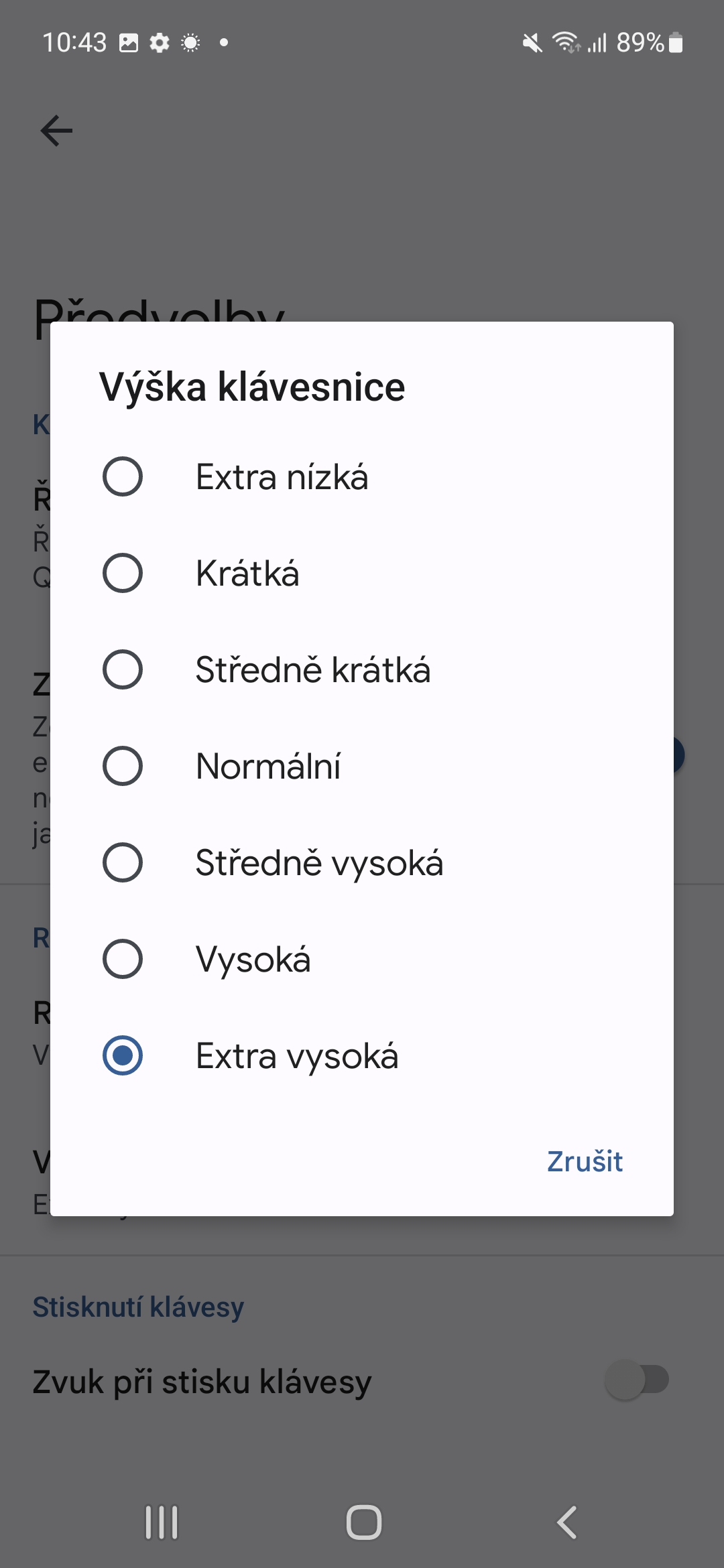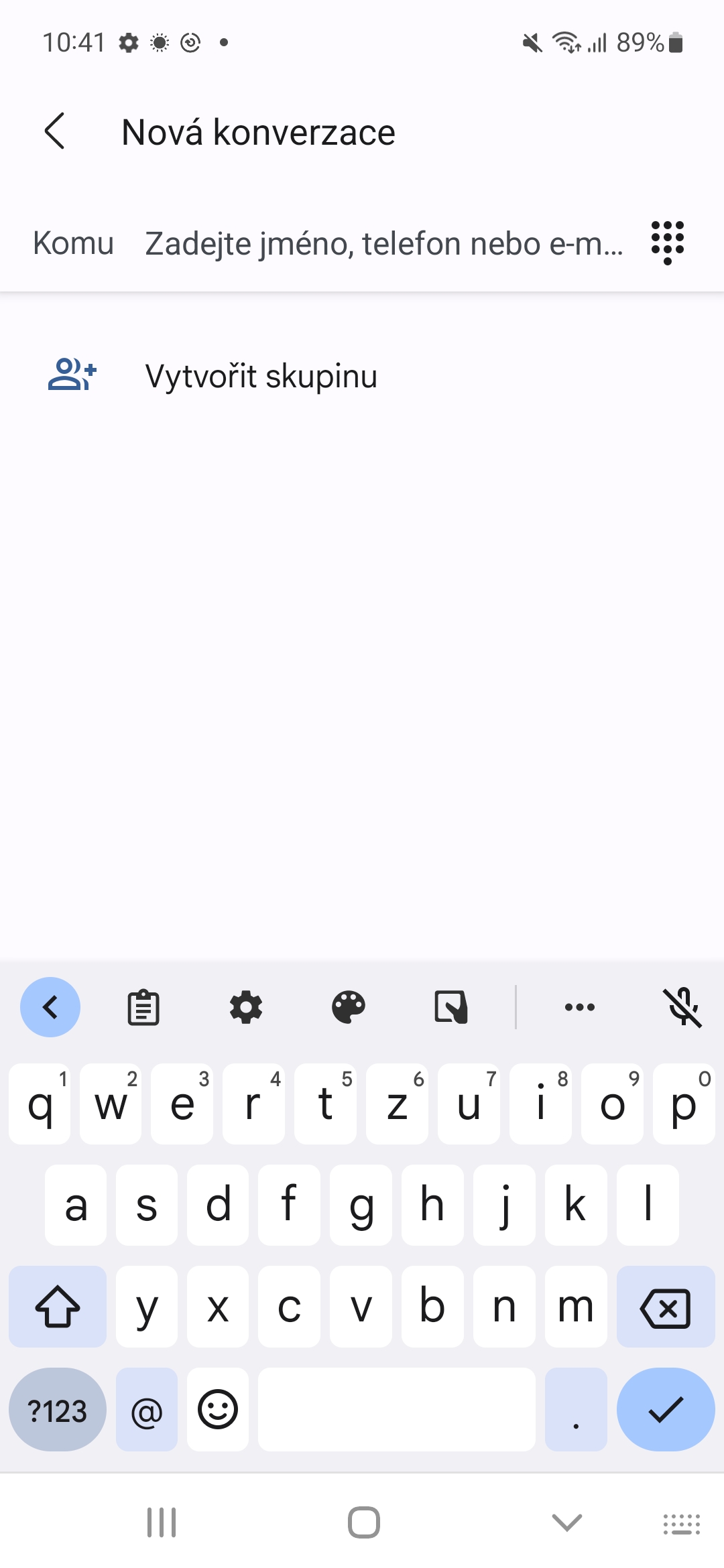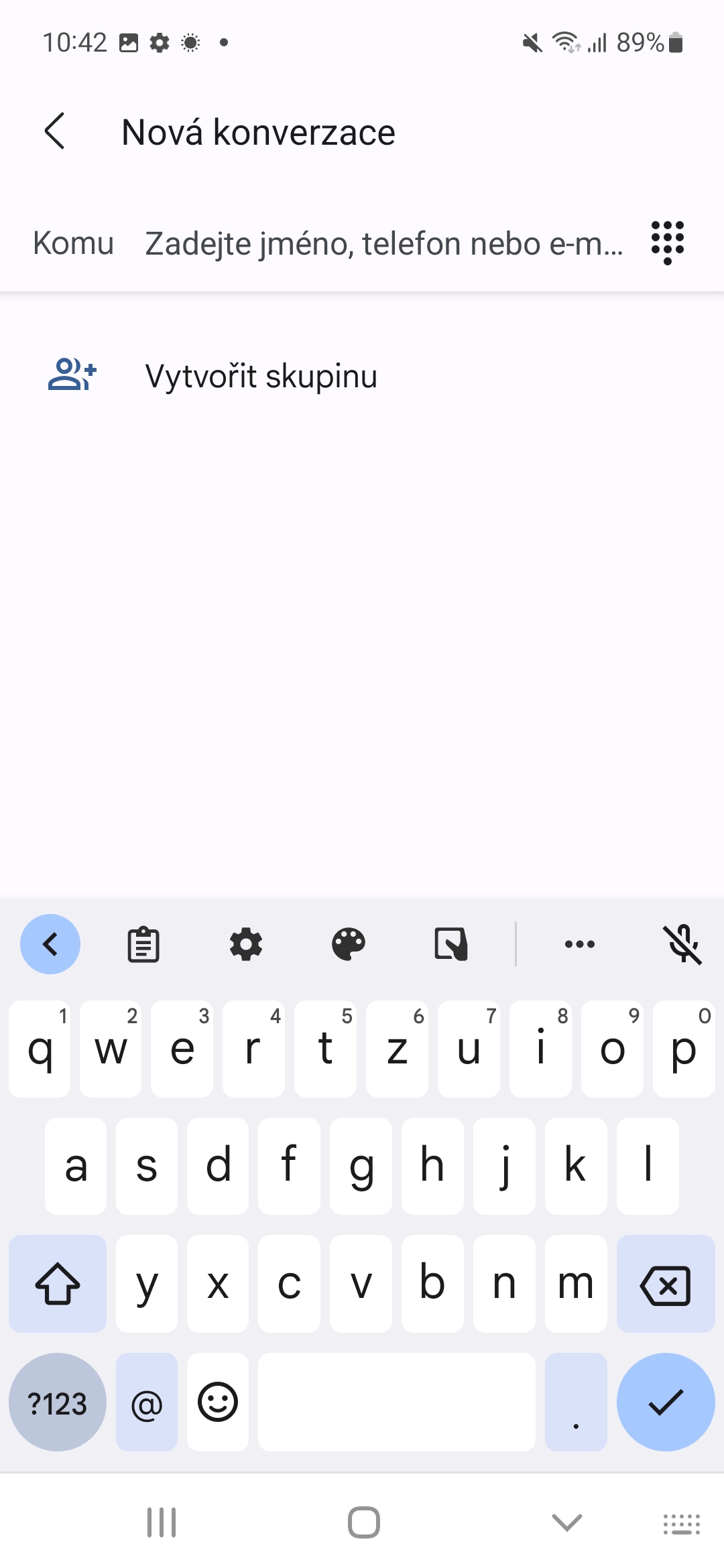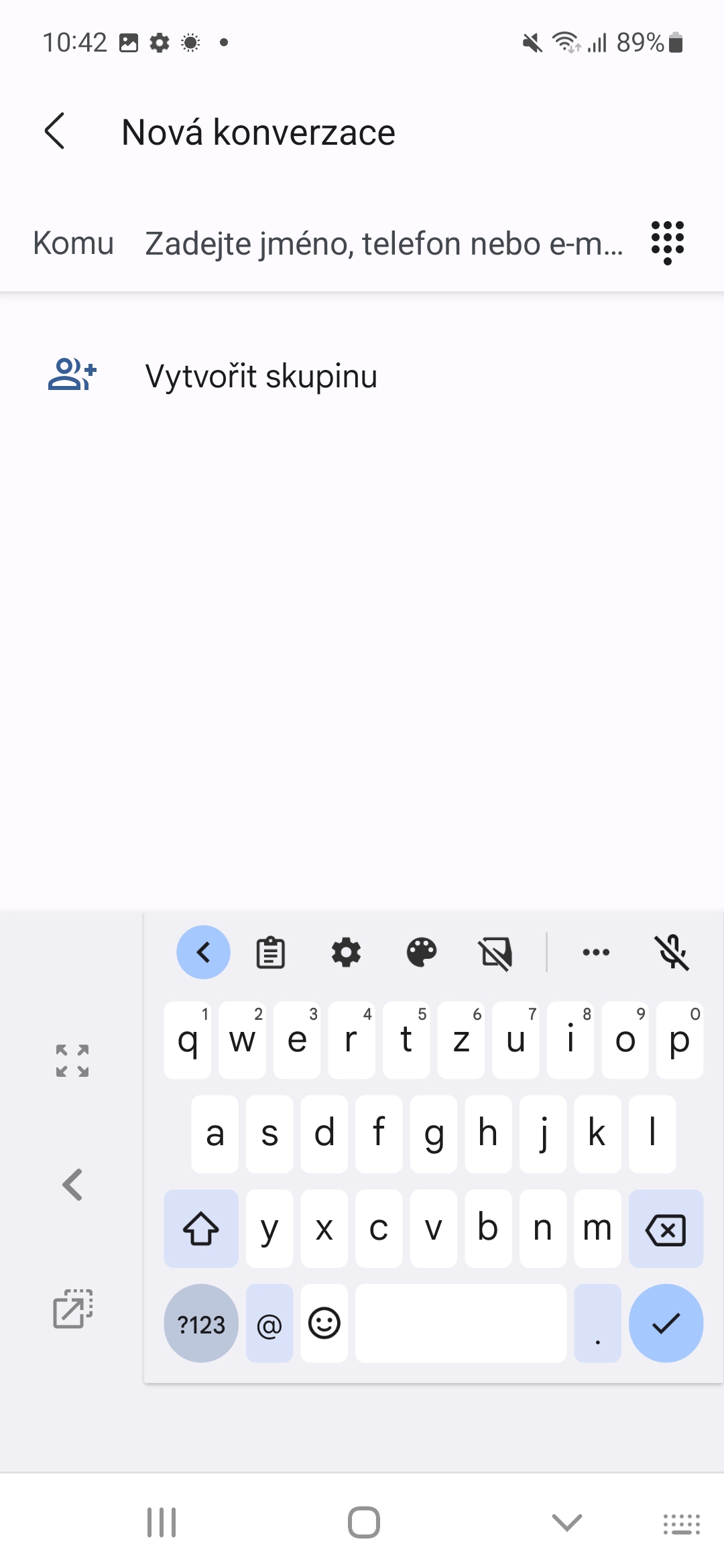البته ، کیبورډ د هر سمارټ فون لازمي برخه ده. څرنګه چې دوی د لمس سره حساس دي او د دوی ښودنه ټوله مخکینۍ سطحه نیسي، د فزیکي تڼیو لپاره هیڅ ځای نشته. او په متضاد ډول، دا ښه کیدی شي. د وایبریشن ځواب څخه مننه، دا نسبتا ښه لیکي، او موږ کولی شو دا هم تنظیم کړو.
البته، تاسو نشئ کولی فزیکي کیبورډ حرکت وکړئ، مګر تاسو کولی شئ د سافټویر کیبورډ ستاسو د هیلو مطابق تعریف کړئ ترڅو دا ستاسو د امکان تر حده مناسب وي. البته، دا خپل حدونه هم لري نو دا لاهم کارول کیدی شي، پرته له دې چې تاسو لوی یا کوچنۍ ګوتې لرئ او ایا تاسو غواړئ چې دا په ښي یا چپ اړخ کې ولرئ.
په سامسنګ کې د کیبورډ پراخولو څرنګوالی
- ورتګ نستیوین í.
- دلته لاندې سکرول غوره کړئ او غوره کړئ عمومي اداره.
- د وړاندیز لپاره لټون وکړئ د سامسنګ کیبورډ تنظیمات او په هغې کلیک وکړئ.
- د سټایل او ترتیب برخه کې، غوره کړئ اندازه او شفافیت.
بیا به تاسو یو کیبورډ وګورئ چې د نیلي مستطیل سره د روښانه شوي ټکو سره پوله لري. کله چې تاسو دوی مطلوب اړخ ته کش کړئ، تاسو به د کیبورډ اندازه تنظیم کړئ - د بیلګې په توګه یا یې زیات کړئ یا کم کړئ. په انتخاب سره ترسره شو ستاسو سمون تایید کړئ. که تاسو بیا د کیبورډ نوي ابعاد هڅه وکړئ او ومومئ چې دوی ستاسو سره مناسب ندي، تاسو کولی شئ تل دلته بیا رغونه غوره کړئ او د کیبورډ اندازه اصلي ته بیرته ورکړئ.
تاسو کولی شئ لیوالتیا ولرئ

د کیبورډ پراخولو څرنګوالی Androidموږ Gboard
که تاسو د دریمې ډلې کیبورډونه کاروئ ، نو ډیر احتمال شتون لري چې دوی د بیا کولو وړاندیز هم کوي. که تاسو د ګوګل کیبورډ کاروئ ، نو شاید د وسیلې جوړونکو کې ترټولو پراخه کارول شوي کیبورډ وي Androidایم، تاسو کولی شئ د کیبورډ اندازه او د هغې غوره توبونه هم تنظیم کړئ. که تاسو Gboard نصب نه کړئ، تاسو کولی شئ دا کار وکړئ دلته.
- غوښتنلیک خلاص کړئ ګيبور.
- انتخاب غوره توبونه.
- دلته د ترتیب برخه کې، ټایپ کړئ د کیبورډ لوړوالی.
- تاسو کولی شئ له اضافي ټیټ څخه اضافي لوړ ته غوره کړئ. په مجموع کې 7 اختیارونه شتون لري، نو دا خورا احتمال لري چې یو یې ستاسو د خوند سره سم وي.
په ترتیب کې یو بل اختیار شتون لري د یو لاس حالت. د دې غوره کولو وروسته، تاسو کولی شئ کیبورډ د نندارې ښي یا چپ څنډې ته حرکت وکړئ ترڅو ستاسو د ګوتو په ټولو کیليونو کې ښه لاسرسی ومومي.